使用Python-OpenCV消除图像中孤立的小区域操作
之前一直使用Skimage中的形态学处理来进行孤立小区域的去除,代码如下
img = morphology.remove_small_objects(img, size)
img = morphology.remove_small_holes(img, size)
后面需要将相应算法翻译到C++环境中,而Skimage没有对应的C++版本,为了确保python算法和C++算法结果的一致性,需要进行迁移,因而打算使用OpenCV来重写去除孤立小区域的代码。代码如下:
_,binary = cv2.threshold(img,0.1,1,cv2.THRESH_BINARY) image,contours,hierarch=cv2.findContours(binary,cv2.RETR_EXTERNAL,cv2.CHAIN_APPROX_NONE) for i in range(len(contours)): area = cv2.contourArea(contours[i]) if area < threshold: cv2.drawContours(image,[contours[i]],0,0,-1)
其中对于输入图像img首先使用阈值处理获得二值化图像,cv2.threshold表示进行阈值二值化处理,0.1是设定的阈值(img是0-1图像),1表示图像中的最大值,cv2.THRESH_BINARY表示图像处理的方法,在openCv中有如下记录

然后使用findContours,用来获得二值化图像的轮廓信息,findContours中cv2.RETR_EXTERNAL是表示轮廓获取方式,是表示内圈的轮廓不需要进行获取,cv2.CHAIN_APPROX_NONE表示是轮廓曲线记录的方式,CHAIN_APPROX_NONE表示记录所有的轮廓点,具体的参数说明可以参看:

然后,后面的contourArea是用来获取轮廓所包围的面积,threshold是面积阈值,当小于该阈值时认为是孤立小区域,需要去除
最后drawContours是对孤立小区域进行去除的方式,去除操作比较简单,就是往这些区域里面填充为0即可,drawContours的参量可参考如下:
https://docs.opencv.org/3.0-beta/modules/imgproc/doc/drawing_functions.html?highlight=drawcontours
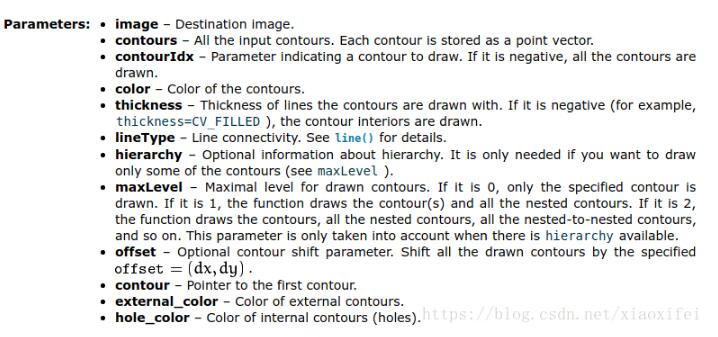
这里,drawContours的第一个参量是输入待处理图像,第二个参量是将要处理的孤立区域轮廓Vector,第三个参量是表示轮廓的坐标,这里为0表示contours的第一个,第四个参量表示填充的数值,这里是integer的情况下则表明是灰度图,填充为1,而最后一个参量为-1,是thickness,表明按照填充方式处理该轮廓围绕的区域
示例如下:

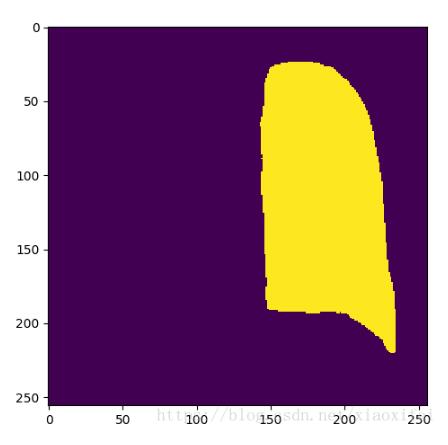
以上这篇使用Python-OpenCV消除图像中孤立的小区域操作就是小编分享给大家的全部内容了,希望能给大家一个参考,也希望大家多多支持我们。

